windows删除临时文件的方法 windows临时文件夹怎么清理
在windows电脑中又很多的临时文件,它会占用我们很多的内存,那么该如何清理掉这些文件呢?今天小编给大家带来windows删除临时文件的方法,有遇到这个问题的朋友,跟着小编一起来操作吧。
方法如下:
1.使用“磁盘清理”。这个工具对于删除Windows电脑中的临时文件和预提取文件非常有用。“磁盘清理”适用于Vista或更高版本的Windows。
打开“磁盘清理”。有两种不同的打开方式。
打开“开始”>所有程序>附件>系统工具>磁盘清理。
按Win+R打开“运行”,在“打开”字段中输入“%windir%\system32\cleanmgr.exe”(不带引号)。
选择要清理的存储驱动器。一般来说,你要选择系统盘,默认为C:,除非手动更改为其他路径字母。然后,这个实用程序就会扫描所选的存储驱动器,查找各种临时文件。扫描完成后,你会看到一个临时文件类型列表。
你还可以看到“清理系统文件”选项。这个选项需要“管理员”权限才能运行,并且这种方法清理得更为彻底。因为它深入到操作系统中删除一些类型的临时文件,比如Windows Updates目录。
选中“Internet临时文件”和“临时文件”,并按“确认”。

2.搜索.temp文件。临时文件通常在末尾添加扩展名.temp,所以进入“我的电脑”或“此电脑”,并搜索在C:盘中搜索*.temp。“*”很重要,因为它会告诉电脑搜索以.temp结尾的所有文件。
3.在“控制面板”中搜索“释放磁盘空间”。点击“通过删除不需要的文件来释放磁盘空间”。选中“临时文件”勾选框,并按“确定”。
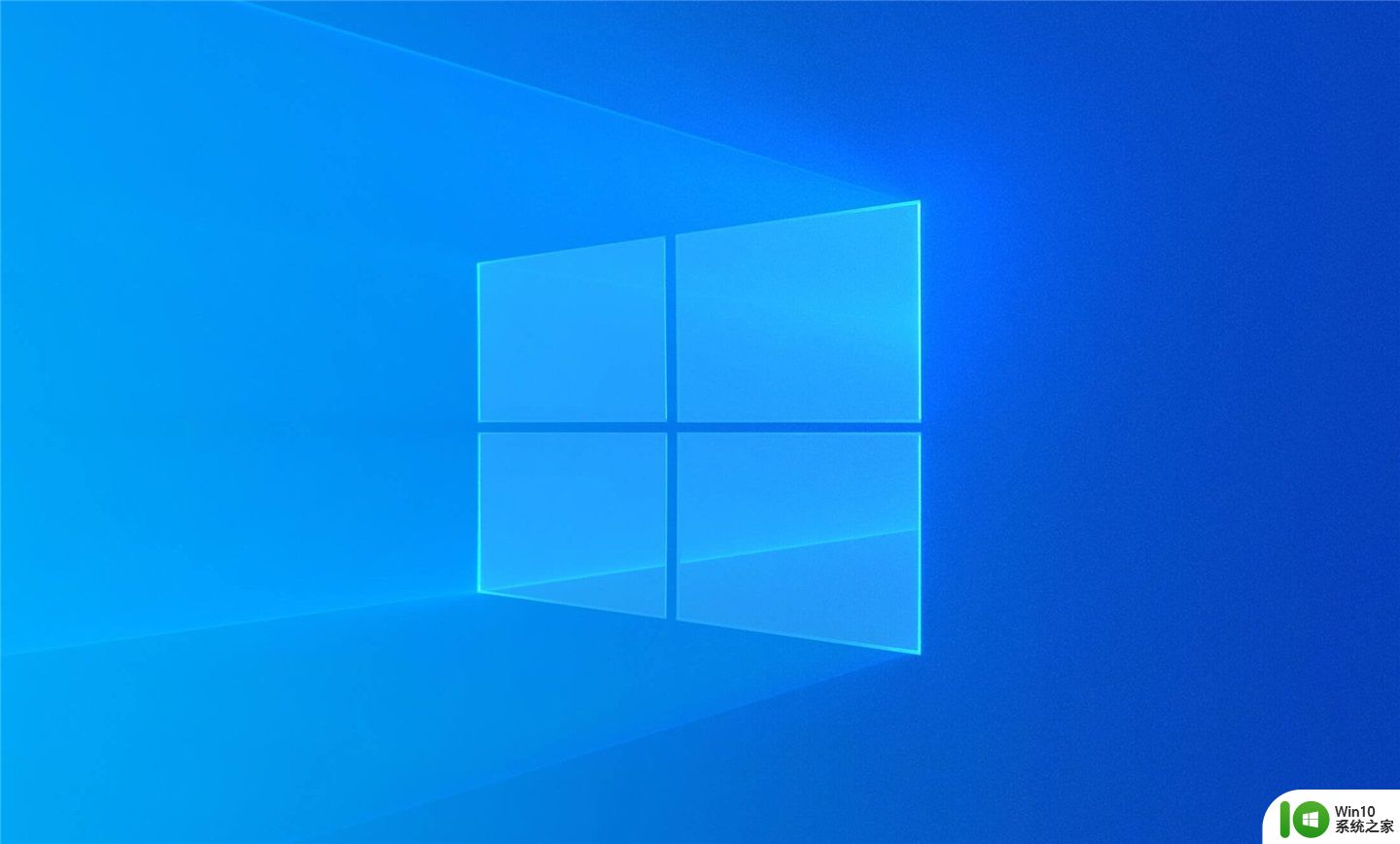
删除预提取文件:
1.打开“Windows资源管理器”。打开“组织”下拉按钮,选择“文件夹和搜索选项”。点击“查看”选项卡。选中“显示隐藏的文件、文件夹和驱动器”,然后点击“应用”。点击“确定”关闭窗口。
2.打开系统盘。默认为C:,除非手动更改为其他路径字母。打开Windows>Prefetch。删除所需的.pf文件。
3.再次打开“Windows资源管理器”。和前面一样,打开“组织”下拉按钮,选择“文件夹和搜索选项”。然后点击“查看”选项卡。
4.选择“不显示隐藏的文件、文件夹或驱动器”。点击“应用”。点击“确认”并关闭。
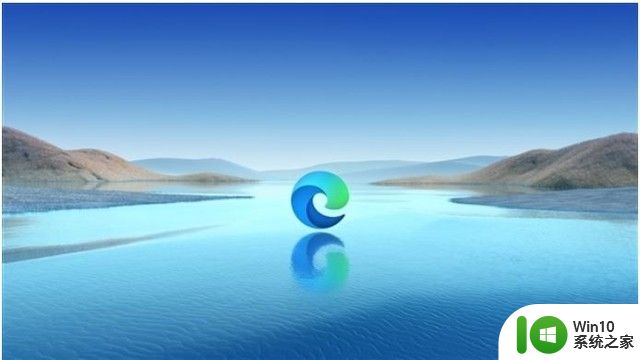
以上就是windows删除临时文件的方法的全部内容,如果有遇到这种情况,那么你就可以根据小编的操作来进行解决,非常的简单快速,一步到位。
windows删除临时文件的方法 windows临时文件夹怎么清理相关教程
- xp清除临时文件的方法 XP系统清理临时文件的步骤
- xp临时文件夹位置确定 Windows XP临时文件夹路径
- 电脑删除临时文件夹的操作步骤 电脑临时文件夹可以删除吗
- xp系统设置临时文件夹存放路径的方法 如何在xp系统中修改临时文件夹的存放路径
- 如何使用命令提示符清理C盘中无用的文件和文件夹 CMD清理C盘中不必要的临时文件和日志的步骤和技巧
- xp电脑临时文件存放在哪 xp电脑临时文件默认存放路径
- c盘的缓存垃圾文件在哪儿 如何清理电脑C盘的临时文件
- c盘没有用的垃圾如何分别清理 如何删除C盘中不必要的临时文件和缓存文件
- ultraedit无法创建临时文件怎么办 ultraedit无法创建临时文件的解决方法有哪些
- windows垃圾文件夹怎么清理 windows垃圾文件清理方法
- windows里的temp文件夹可不可以删除 windows里的temp文件夹能删除吗
- 文件无法删除怎么处理 文件夹删除不了怎么办 Windows 10
- U盘装机提示Error 15:File Not Found怎么解决 U盘装机Error 15怎么解决
- 无线网络手机能连上电脑连不上怎么办 无线网络手机连接电脑失败怎么解决
- 酷我音乐电脑版怎么取消边听歌变缓存 酷我音乐电脑版取消边听歌功能步骤
- 设置电脑ip提示出现了一个意外怎么解决 电脑IP设置出现意外怎么办
电脑教程推荐
- 1 w8系统运行程序提示msg:xxxx.exe–无法找到入口的解决方法 w8系统无法找到入口程序解决方法
- 2 雷电模拟器游戏中心打不开一直加载中怎么解决 雷电模拟器游戏中心无法打开怎么办
- 3 如何使用disk genius调整分区大小c盘 Disk Genius如何调整C盘分区大小
- 4 清除xp系统操作记录保护隐私安全的方法 如何清除Windows XP系统中的操作记录以保护隐私安全
- 5 u盘需要提供管理员权限才能复制到文件夹怎么办 u盘复制文件夹需要管理员权限
- 6 华硕P8H61-M PLUS主板bios设置u盘启动的步骤图解 华硕P8H61-M PLUS主板bios设置u盘启动方法步骤图解
- 7 无法打开这个应用请与你的系统管理员联系怎么办 应用打不开怎么处理
- 8 华擎主板设置bios的方法 华擎主板bios设置教程
- 9 笔记本无法正常启动您的电脑oxc0000001修复方法 笔记本电脑启动错误oxc0000001解决方法
- 10 U盘盘符不显示时打开U盘的技巧 U盘插入电脑后没反应怎么办
win10系统推荐
- 1 番茄家园ghost win10 32位官方最新版下载v2023.12
- 2 萝卜家园ghost win10 32位安装稳定版下载v2023.12
- 3 电脑公司ghost win10 64位专业免激活版v2023.12
- 4 番茄家园ghost win10 32位旗舰破解版v2023.12
- 5 索尼笔记本ghost win10 64位原版正式版v2023.12
- 6 系统之家ghost win10 64位u盘家庭版v2023.12
- 7 电脑公司ghost win10 64位官方破解版v2023.12
- 8 系统之家windows10 64位原版安装版v2023.12
- 9 深度技术ghost win10 64位极速稳定版v2023.12
- 10 雨林木风ghost win10 64位专业旗舰版v2023.12